
Älä pidä oletusfonttia Google-diat Käyttää suosikki teemaasi? Voit muuttaa oletusfonttia päivittämällä fonttityyli Master Slide. Näytämme sinulle, miten.
Miten määritä uusi oletusfontti Google-dioja
Aloittaminen käynnistää selaimesi valintasi ja avaa Google-dioja esitys. Kun olet avannut esityksen, valitse otsikkovalikosta "Slide".
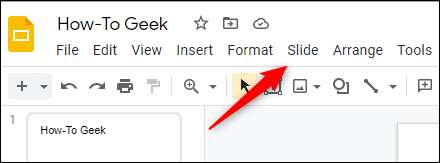
Napsauta sitten "Muokkaa teemaa" alareunan alareunassa.
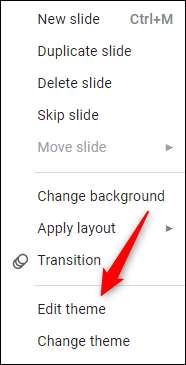
Teema-editori avautuu. Valitse Theme Editorin vasemmanpuoleisessa ruudussa liu'uttamalla "Teema" -osion alla. Tämä dia kutsutaan päällikön liukumäksi. Kaikki tähän dialle tehdyt muokkaukset heijastavat teeman jokaisessa diassa.
Liittyvät: Miten luoda Google Dlide -mallia
Kun valittu, liukujen raja muuttuu siniseksi ja kaikki dioja "reunat alle keltainen.
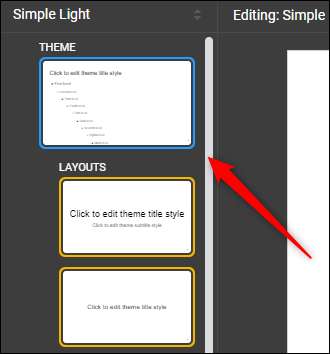
Valitse nyt otsikon teksti liukenteen yläosassa. Yleensä sinun on napsautettava ja vedä kohdistin tekstin yli valitaksesi sen, mutta master-diassa sinun tarvitsee vain napsauttaa sitä valitaksesi sen. Teksti korostuu sinisenä, kun valitaan.
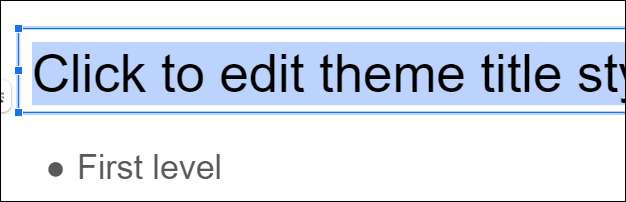
Nyt vaihda valitun tekstin fontti napsauttamalla otsikkovalikon Fontin nimen vieressä olevaa alas-nuolta ja valitsemalla sitten uusi fontti avattavasta valikosta. Tässä esimerkissä käytämme "Calibri".
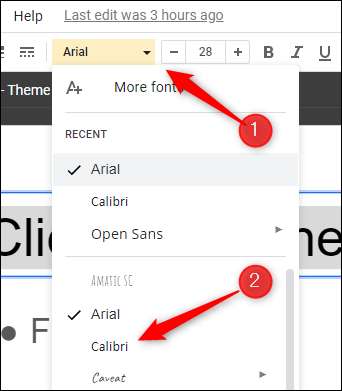
Tee nyt sama jokaisen tekstin tekstin tasolle. Voit painaa Ctrl + A: tä nopeasti valitsemalla kaikki tekstiviestit. Kun teksti on valittu, vaihda fontti haluamaasi tyyppiin.
Seuraavaksi napsauta vasemmanpuoleisessa navigointipaneelissa liu'uttamalla. Master dialle tehdyt muutokset näkyvät automaattisesti.
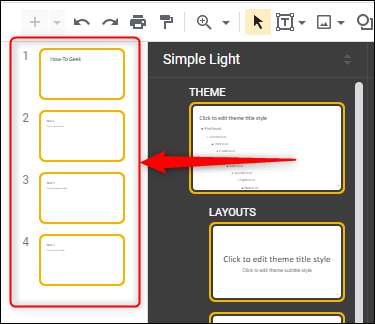
Vahvista kaikki näyttää siltä, että se pitäisi, napsauta mitään esityslaatikkoa. Fontin tyylin pitäisi olla mitä asetat master-dia. Meidän tapauksessamme teksti on nyt Calibri.
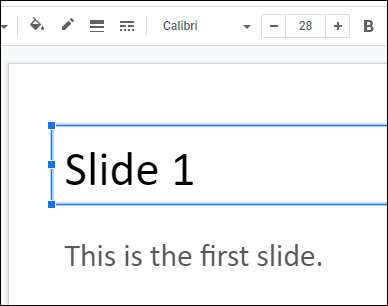
Vaikka luot uuden esityksen, niin kauan kuin käytät samaa teemaa, niin fonttityyli säilyy, kun asetat sen.
Oletusfontin muuttaminen ei ole vain rajoitettu Google-dioihin. Vaikka todelliset vaiheet oletusfontin vaihtamiseksi ovat hieman erilaiset, voit myös tehdä sen Google Docs . Tai jos haluat käyttää PowerPoint Google-dioja, voit Vaihda oletusfontti myös siellä.
Liittyvät: Kuinka muuttaa oletusfonttia PowerPointissa







